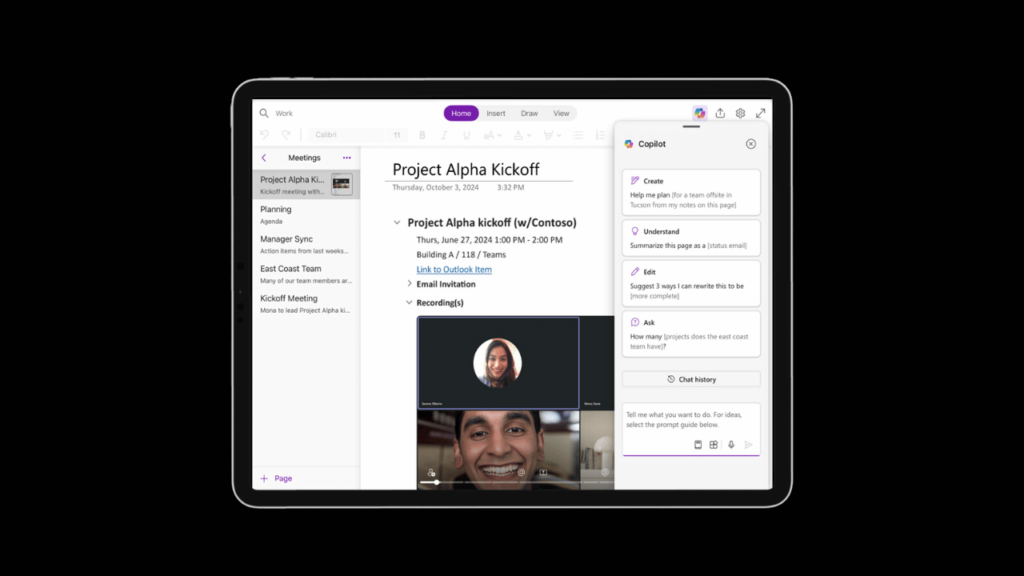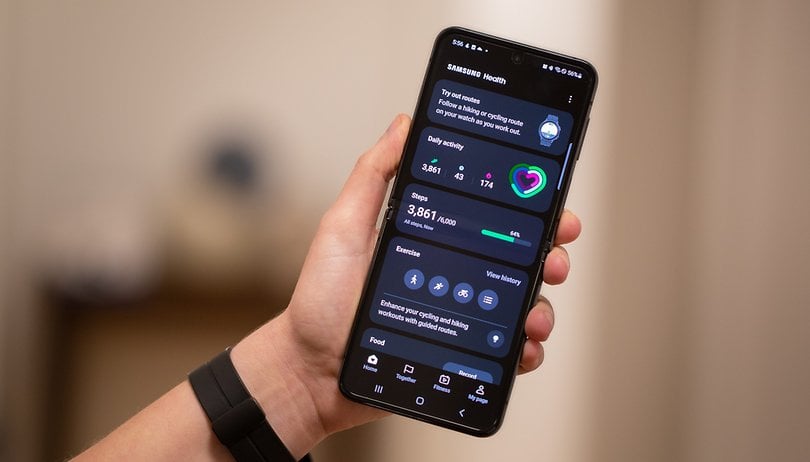Η Microsoft κυκλοφόρησε την ενημέρωση των Windows 11 2024 (επίσης γνωστή ως έκδοση 24H2) την Τρίτη για όλους τους κατάλληλους υπολογιστές Windows 11 που εκτελούν τις εκδόσεις 22H2 και 23H2.
Τα Windows 11 24H2 (Build 26100.712) φέρνουν πολλές νέες δυνατότητες, συμπεριλαμβανομένων πρόσθετων δυνατοτήτων που υποστηρίζονται από AI, βελτιώσεις απόδοσης και ασφάλειας, ενημερώσεις ποιότητας ζωής, βελτιωμένο μενού περιβάλλοντος, υποστήριξη φόντου HDR, υποστήριξη Wi-Fi 7 και πολλά άλλα.
Εφόσον η διάθεση γίνεται σταδιακά, ενδέχεται να λάβετε την ενημέρωση μετά από μερικές ημέρες. Υπάρχουν τρεις τρόποι για να εγκαταστήσετε τα Windows 11 24H2 (2024 Update) στον υπολογιστή σας με Windows.
Ωστόσο, πριν εγκαταστήσετε την ενημέρωση, ανατρέξτε στο Έλεγχος υγείας Η/Υ εφαρμογή για να επιβεβαιώσετε εάν η συσκευή σας πληροί τις ελάχιστες απαιτήσεις συστήματος για τα Windows 11. Επίσης, ελέγξτε το Κατάσταση πληροφοριών έκδοσης των Windows για γνωστά ζητήματα που μπορεί να επηρεάσουν τη συσκευή σας.
I. Αναβάθμιση σε Windows 11 24 ώρες το 24ωρο μέσω του Windows Update
- Ανοίξτε την οθόνη ρυθμίσεων των Windows 11 (πατήστε “Windows + I”).
- Μεταβείτε στην ενότητα “Windows Update” και ενεργοποιήστε τη “Λήψη των πιο πρόσφατων ενημερώσεων μόλις είναι διαθέσιμες” στη δεξιά πλευρά.
- Στη συνέχεια, κάντε κλικ στο κουμπί “Έλεγχος για ενημερώσεις”.
- Θα εμφανιστεί μια νέα καταχώριση για το 24H2, λέγοντας, “Windows 11, έκδοση 24H2 είναι διαθέσιμα.” Τώρα, κάντε κλικ στο κουμπί “Λήψη και εγκατάσταση όλων”.
Μόλις ολοκληρωθεί η εγκατάσταση, επανεκκινήστε τον υπολογιστή σας με Windows για να εγκαταστήσετε την ενημέρωση των Windows 11 2024 (Build 26100.712) στη συσκευή σας.
II. Αναβάθμιση σε Windows 11 24 ώρες το 24ωρο χρησιμοποιώντας το Windows 11 Installation Assistant
- Πηγαίνετε στο επίσημη σελίδα λήψης των Windows 11 και κάντε κλικ στο «Λήψη τώρα» κάτω από την ενότητα Βοηθός εγκατάστασης των Windows 11.
- Στη συνέχεια, κάντε διπλό κλικ στο αρχείο Windows11InstallationAssistant.exe για να εκκινήσετε το εργαλείο.
- Κάντε κλικ στο κουμπί «Αποδοχή και εγκατάσταση» για να ξεκινήσει η εγκατάσταση της ενημέρωσης 24 ώρες το 24ωρο.
- Μόλις το εργαλείο επιβεβαιώσει ότι οι ρυθμίσεις παραμέτρων υλικού και λογισμικού είναι συμβατές, θα πραγματοποιήσει αυτόματα λήψη της πιο πρόσφατης ενημέρωσης των Windows 11 2024.
- Μόλις τελειώσετε, κάντε κλικ στο κουμπί Επανεκκίνηση για να ενημερώσετε τον υπολογιστή σας στην πιο πρόσφατη έκδοση του 24ωρου
III. Λήψη εικόνας δίσκου Windows 11 (ISO) για συσκευές x64
Για να εγκαταστήσετε τα Windows 11 24H2 “Windows 11 2024 Update” χρησιμοποιώντας ένα αρχείο πολυμέσων εγκατάστασης (αρχείο ISO), πρέπει να ακολουθήσετε τα βήματα που δίνονται παρακάτω:
- Μεταβείτε στη Microsoft σελίδα λήψης και μετακινηθείτε προς τα κάτω μέχρι να βρείτε την ενότητα με τίτλο “Λήψη εικόνας δίσκου των Windows 11 (ISO).”
- Από το αναπτυσσόμενο μενού “Επιλογή έκδοσης”, επιλέξτε “Windows 11 (πολλών εκδόσεων ISO για συσκευές x64)” και κάντε κλικ στο κουμπί “Λήψη τώρα”.
- Ορίστε την προτιμώμενη γλώσσα και περιοχή για το αρχείο ISO και κάντε κλικ στο “Επιβεβαίωση” για λήψη.
- Μόλις γίνει λήψη του αρχείου ISO 24 ώρες το 24ωρο (περίπου 5,4 GB), εκκινήστε το Rufus (Δωρεάν) και δημιουργήστε μια μονάδα USB με δυνατότητα εκκίνησης των Windows 11.
- Για περαιτέρω βήματα, μπορείτε να ανατρέξετε στο άρθρο μας σχετικά με τον τρόπο εγκατάστασης των Windows 11 από USB.